Рестаурација система у оперативном систему Виндовс 7. Како пребацити систем?

- 3128
- 704
- Moses Grimes
Садржај
- Систем Вонббацк из Виндовс 7
- Рестаурација сигурног начина рада
- Повратак на претходна подешавања помоћу диска за покретање система
Поздрав, чланак о томе како омогућити рестаурацију система и како да креирам тачку опоравка, већ сам написала. Сада је време за писање, Како направити опоравак система у систему Виндовс 7, И да кажем лакше, сада ћу написати о томе Како пребацити систем.
Ако имате било какав проблем са рачунаром, на пример, почело је много да се бави или оно што уопште није још горе, прво што је потребно да покушате да покушате да се вратите у систем, уместо тога ћемо вам вратити подешавања и Системске датотеке са резервне копије, које су створене на пример, пре два дана, када је рачунар и даље нормално радио.

Ово је добра прилика за брзо поправљање рачунара и вратите је у нормално радно стање. Написаћу три начина на које можете направити поврат у Виндовс 7.
- Први пут: како направити поврат од прозора.
- Други начин: Како опоравити систем из сигурног режима.
- Трећа метода: Обнављање помоћу система за утовар Виндовс 7.
Приликом враћања система, ваше личне датотеке неће утицати.
Систем Вонббацк из Виндовс 7
Ова метода је корисна када се рачунар укључи и ради, није важно како то функционише, главна ствар је да то делује :). На пример, након инсталирања програма или управљачког програма, било је проблема са рачунаром. Избрисали сте програм, али проблеми остају. У овом случају, поврат система треба да помогне.
Ми то радимо: Кликните на "Старт" и у траци за претрагу почињемо да пишемо "Рестаурација". У резултатима претраге налазимо и покрећемо програм "Обнова система".
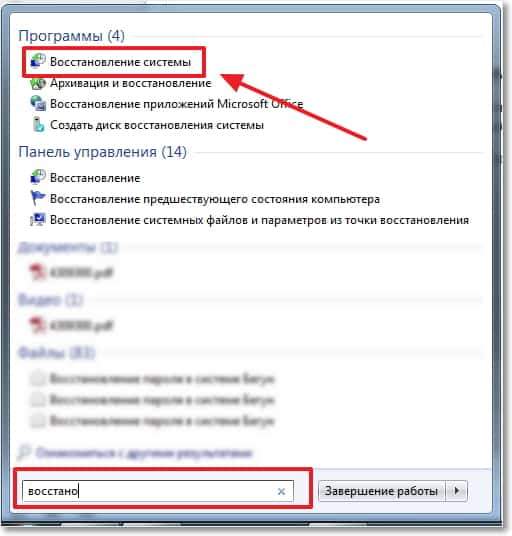
Отвара се прозор, у којем кликнемо "Даље".
Сада морате да истакнете тачку опоравка на које желите да направите поврат и кликните на "Даље".
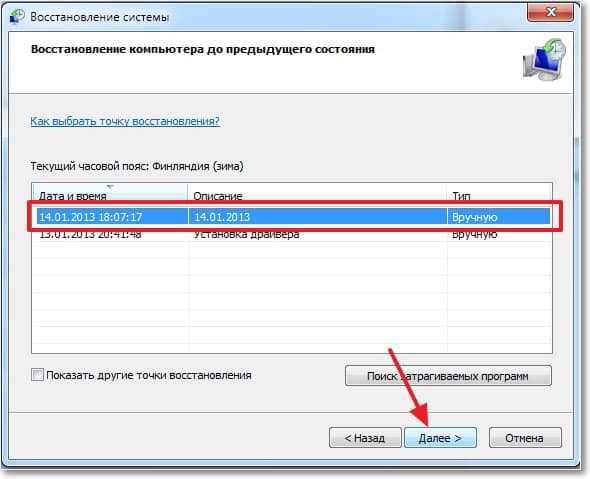
Потврда тачке опоравка. Кликните на "Спремни".
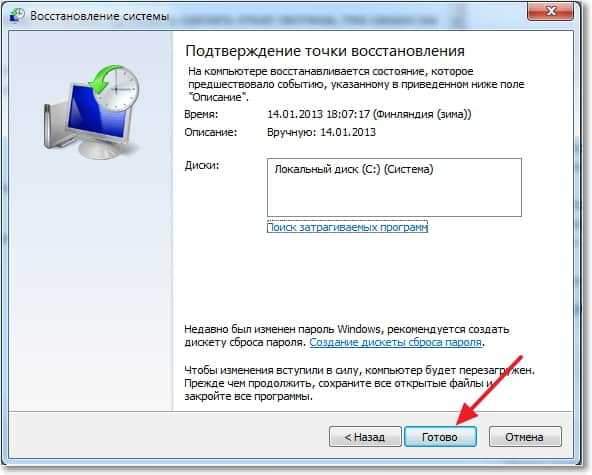
Још једно упозорење, кликните на "Да".
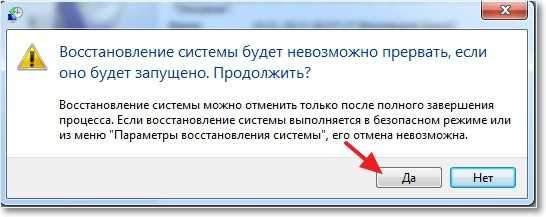
Прозор ће се појавити у припреми за рестаурацију. Тада ће се рачунар поновити и постојати порука да је "рестаурација система успешно завршено".
 Ако то није помогло да реши ваш проблем, покушајте да се вратите на другу тачку. На овоме са првим начином можете завршити.
Ако то није помогло да реши ваш проблем, покушајте да се вратите на другу тачку. На овоме са првим начином можете завршити.
Рестаурација сигурног начина рада
Можете направити поврат подешавања и системских датотека из сигурног режима када се, на пример, Виндовс није учитан у нормалном режиму. Било је случајева када ми је ова метода помогла сјајно.
Прво морамо да уђемо у сигуран режим, како да то учиним у чланку како да уђем у режим сефа. Па, ако сте пропустили везу, пишем укратко како да уђем у режим сефа Виндовс 7.
Поново учитајте рачунар и чим се покрене укључи, притисните Ф8. Појавиће се црни прозор са додатним опцијама за покретање. Изаберите "САФЕ МОДЕ" и кликните на "Ентер".

Чекамо да се рачунар учита у сигурном режиму. Даље, све акције се готово не разликују од опоравка из Виндовс-а, али поново ћу написати, само у случају :).
Кликните на Старт и уведете "Обновљено ...", покрените "Рестаурација система" систем ".
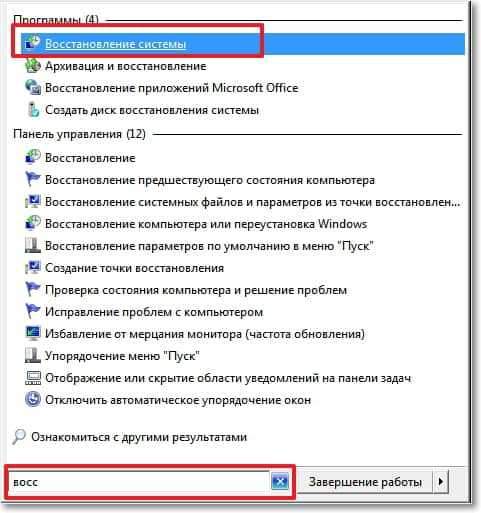
Као што сам управо имао поврат система, тада сам имао смисла да откажем рестаурацију. Изаберите "Изаберите другачију тачку за опоравак" и кликните на "Даље" (вероватно ћете морати да притиснете даље).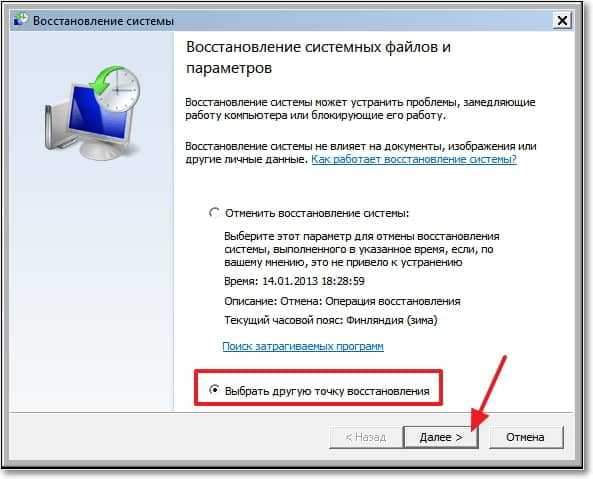
Изаберите тачку за повраћање и кликните на "Даље". 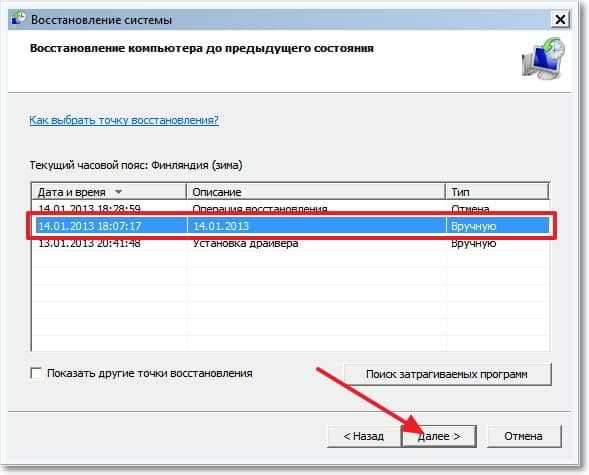
Кликните на дугме "Спремно".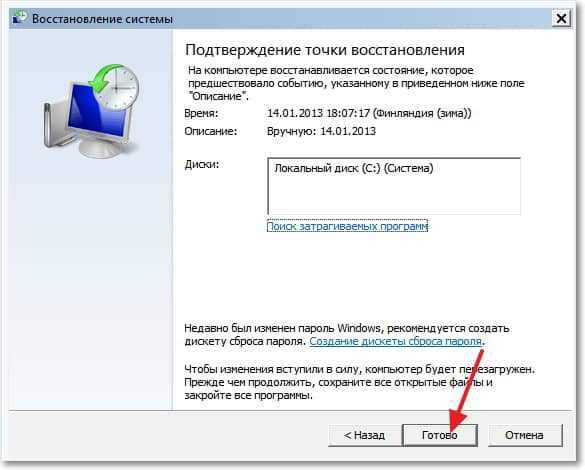
Одговарамо на "да" на друго упозорење.
Рачунар ће бити поново покренут и укључиће се у нормалном режиму. Наравно, ако је повратак на претходна подешавања помогла у решавању проблема са учитавањем система.
Повратак на претходна подешавања помоћу диска за покретање система
Оставио сам ову методу за десерт, јер је овде потребан диск за покретање система Виндовс 7. Али ова метода има плусеве. На пример, можете да се пребаците када чак и сигурни режим не ради у кратком случају у најтежим случајевима :).
Као што сам већ написао, потребан вам је диск за покретање система Виндовс 7, у чланку Како снимити слику оперативног система Виндовс на диск? Написано како да га створи. Поред БИОС-а, морате да поставите покрену са ЦД / ДВД погона и оптерећења са инсталационог диска.
У прозору са избором језика кликните на "Даље".
Затим одаберите "Обнова система".

Тражење инсталираних система ће ићи. Ако имате више од једног, одаберите прави и кликните на "Даље".
Затим одаберемо "Обнова система". Даље, цео процес се не разликује од прве две начине.

Кликните на "Даље".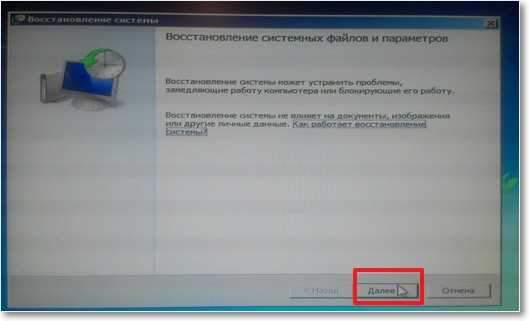 Изаберите тачку за повраћање и кликните на "Даље"
Изаберите тачку за повраћање и кликните на "Даље"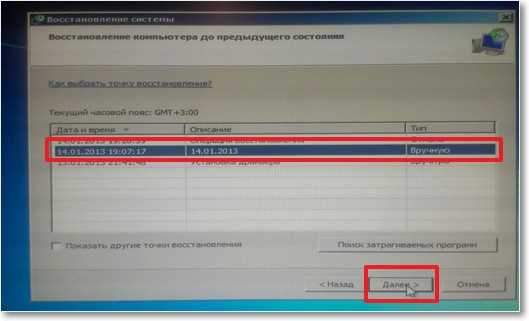
У следећем прозору притисните дугме "Спремно" и одговорите "Да" у упозорење. Чекамо поступак опоравка и кликните на "Поново покрени".
Повуците диск са погона, а рачунар треба да учита уобичајени начин. Све!
Занимљива прича о томе како се преврће систем, може се завршити :). Чини се да је све написало, чекам ваше коментаре и жеље у коментарима. Срећно!
- « Боотмгр је компримиран у систему Виндовс 7. Шта да радим?
- Креирајте Виндовс 7 БООТ Фласх Дриве користећи Ултраисо програм »

